Bent u gefrustreerd met lage download snelheden? Ooit afgevraagd hoe u uw downloadsnelheid aanzienlijk te verhogen? Hoewel het onmogelijk is om uw internet prestaties en download snelheid volledig te optimaliseren, zal de volgende tips en trucs aanzienlijk helpen.
Stappen
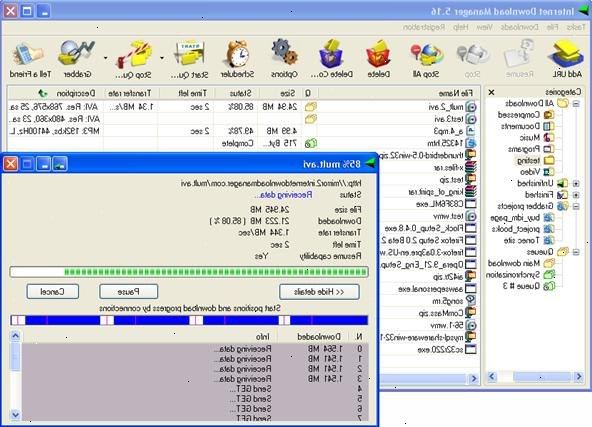
Het versnellen van uw DNS-server
- 1Bezoek een internet snelheid test website en neem nota van uw download en upload snelheid. Je gaat in een benchmark willen, zodat u kunt vergelijken met de voor snelheid (langzamer) om het na snelheid (sneller).
- Om tot een internet snelheid test website te krijgen, typt u "internet snelheid test" in een zoekmachine en vinden dat een test gratis zal uitvoeren. Er moeten tal van mogelijkheden om uit te kiezen.
- Eenmaal op een internet snelheid test website, de input van uw geografische locatie (indien nodig) en het uitvoeren van de test. De test moet uitspugen een download snelheid alsook een uploadsnelheid. Kennis te nemen van deze nummers.
- 2Ga naar de plaats waar uw computer zijn DNS informatie opslaat. De locatie van deze informatie zal verschillen afhankelijk van het besturingssysteem dat u gebruikt. Hier is hoe er te komen:
- Windows 7/Vista: Start → Configuratiescherm → Netwerkstatus en taken → Status bekijken (klik op uw lokale of draadloze verbinding) → Eigenschappen → Internet Protocol versie 4 (TCP/IPv4) → Eigenschappen. Zodra je hier bent, klik op "Gebruik de volgende DNS-server adressen."
- Mac OSX: Systeemvoorkeuren → Netwerk → Status bekijken (klik op uw lokale of draadloze verbinding) → Geavanceerd → DNS
- 3Verwijder de oude DNS aantal en type in twee of drie open DNS-server adressen. Open DNS-server-adressen bevatten "208.67.222.222" en "208.67.220.220" bijvoorbeeld. Pas de wijzigingen eenmaal klaar.
- Als u wilt zoeken naar aangepaste DNS-server-adressen, gebruikt een applicatie zoals Gibson Research Corporation Domain Name Speed Benchmark of Namebench. Deze zal uw systeem te testen en suggereren benchmark-adressen die u kunt gebruiken.
- 4Sluiten uit uw browser, open het opnieuw, en het testen van de snelheid van uw nieuwe DNS-adres. Ga terug naar de zelfde snelheidstest website die u eerder hebt gebruikt en zie zelf hoe het wijzigen van uw DNS kan je internet snelheid te verhogen.
Het stimuleren van uw torrent download snelheid
- 1Verhoging van het maximale aantal aangesloten peers. Meer leeftijdsgenoten gelijk snellere downloads. Doe dit door te gaan naar uw klant (BitTorrent, Vuze, uTorrent, enz.), en te klikken op Opties → Voorkeuren → bandbreedte. Vervolgens stelt het maximale aantal aangesloten peers per torrent op 500.
- 2Dwingen je protocol encryptie, als het niet al. Deze actie vermomt wat je aan het downloaden bent, zodat uw ISP geen selectief wurgen het. (ISP's zullen wurgen als ze weten dat een BitTorrent-client doet veel downloaden.) Om dit te doen:
- Ga naar Voorkeuren → BitTorrent, en vervolgens, waar het zegt "Protocol Handhaving," veranderen in "Gedwongen." Klik op "Apply", indien nodig, en dan verlaat uit het scherm.
- 3Houd uw upload snelheid onder controle. In de geest van 'peer-to-peer, het is leuk dat je terug bent het geven aan de gemeenschap door het uploaden van zoveel als je downloaden. Maar als je te veel uploaden, dat zal zeker invloed hebben op uw download snelheid. Een goede vuistregel is om je upload te beperken tot ongeveer 80% van je maximale upload snelheid.
- 4Wijzig uw poort te smoren omzeilen door uw ISP. Standaard poorten voor BitTorrent zijn ergens tussen 6881 en 6999. Als u een andere poort in te stellen door het uitschakelen van de haven instelling Willekeurig, typ in een haven hoger dan 10.000, moet u uw download snelheid gaan hemelwaarts.
Uw software updaten
- 1Krijg een download versneller. Versnellers echt bruikbaar zijn. Sommigen van hen echt werken, en goed. Download versnellers maken het u gemakkelijk om snel dingen te downloaden en organiseren van uw download. Een goede Download Accelerator is Orbit.
- 2Ontdoen van inbreukmakende spyware. Spyware is software die zichzelf installeert op computers, heimelijk grijpen informatie over internetgebruik van een persoon. Spyware en virussen gebruiken tot de beschikbare middelen, zodat u met een tragere computer. Spyware houdt ervan om rapporten terug naar huis te sturen over uw internetgebruik, dat neemt kostbare bandbreedte.
- Begin met het uitvoeren van een volledige scan met behulp van een antivirus-software. Sluit alle toepassingen voordat u gaat scannen. Voer de scan. Herstart de computer en herhaal de scan nog een keer, voor de zekerheid.
- Run je scan in de veilige modus. Smart spy-en adware programmeurs maken het duivels moeilijk om hun parasieten verwijderen van uw computer. Om uw computer een kans om te vechten, start uw Mac of in de veilige modus in plaats van de normale modus.
- 3Verkrijg software waarmee je downloaden van meerdere servers. Veel servers op te leggen maximale download limieten op uw computer, effectief opleggen van een maximumsnelheid en houden u van het bereiken van uw topsnelheid. Om dit te omzeilen, kunt u een aantal "download manager" software (zoals GetRight) downloaden.
- Wat doet dit programma doen? Software zoals GetRight begint het bestand te downloaden, en vervolgens onmiddellijk op zoek naar het bestand op verschillende plaatsen. Dan zal het beginnen gedownload het bestand in stukken uit verschillende servers. Met behulp van software zoals deze kan downloadsnelheid verbeteren met maar liefst 1000%.
Afstellen van uw hardware
- 1Update uw netwerkapparaat chauffeurs. Zorg ervoor dat uw snelheid en duplex-instellingen, te vinden in de instellingen van het apparaat, worden ingesteld op de maximale snelheid met Full Duplex instelling. Instellingen van uw apparaat, bijvoorbeeld, zou kunnen worden aan 1 Gbps Full Duplex voor optimale snelheid.
- 2Als je een router, een backup van je instellingen via de router (zie toegang tot een router) en update de firmware. Dit zorgt ervoor dat uw router functioneert op zijn best.
- 3Zorg ervoor dat uw router is vrij van storingen. Op een draadloze router, wordt het signaal uitgezonden 360 graden, wat betekent dat je een deel van het signaal verliest als je een router in een hoek van uw huis. Het is mogelijk om een stukje aluminiumfolie gebruiken om het draadloze signaal te maken meer een-directionele, zodat het meer is gericht naar uw studie of woonkamer, bijvoorbeeld.
- Andere veel voorkomende storingen problemen die u zou kunnen worden ervaren:
- Gebruik van lange coaxkabels te kabelmodems verbinden. Kortere coax kabels te maken voor sneller download snelheden.
- Bewegen mogelijk storende apparaten, zoals telefoons uit de buurt van computers en routers.
- Andere veel voorkomende storingen problemen die u zou kunnen worden ervaren:
- 4Legen cache van uw modem uit door de stekker. Cache van uw modem moet een beetje verfrissende elke keer in een tijdje, en het is vrij eenvoudig te realiseren. Eraf halen, de modem van de stroom voor 10 seconden en steek de stekker opnieuw in Doe dit elke keer in een tijdje om de cache in de modem te houden dat het een knelpunt.
Andere strategieën voor het stimuleren van uw download snelheid
- 1Zoek high-speed draadloze hotspots om af meeliften van hogere snelheid providers. Als u een laptop gebruikt, kunt u draadloze hotspots die je een snelle internetverbinding. Vindt u dat bij uw plaatselijke universiteit, internet cafe, of bibliotheek, of naar een vriend of familielid huis - iemand die je kent heeft breedbandinternet.
- 2Schakel alle ongebruikte apps tijdens het downloaden. Wanneer u een grote (of kleine) bestand aan het downloaden bent, helpt het om alle apps uit te schakelen die u niet gebruikt om te downloaden. Media apps, met name, kan een stille moordenaar om uw bandbreedte te zijn.
- Als u nodig hebt om toepassingen te gebruiken tijdens het downloaden, scheiden een computer voor het downloaden en proberen om een andere computer te vinden voor het gebruik van apps. U kunt naar de bibliotheek, vraag een vriend, enz. voor de toegang tot een andere computer.
- 3Krijg een optimale internetverbinding. Uw internetverbinding mogelijk niet optimaal. Als u bijvoorbeeld DSL gebruiken, maar wonen ver van het centrale kantoor, kunt u last heeft van een slechte download snelheden. In dat geval wilt u overschakelen naar een andere internetprovider of overschakelen naar kabel.
- 4Hoeft informatie niet uploaden terwijl je aan het downloaden bent. Als u uploadt bestanden terwijl je probeert om informatie te downloaden, je bent serieus belasten van uw bandbreedte. Het is alsof je de koud water kraan op volle toeren, het draaien van de warm water kraan op een beetje, en dan afvragen waarom je water is niet gloeiend heet. Hetzelfde geldt voor de bandbreedte. Als je koud water (uploaden) is op volle toeren, zal het moeilijk zijn om veel warm water (downloaden) voelen.
- Stel je upload bandbreedte tot 90% of minder van uw maximale uploadsnelheid. Dit zal uw bandbreedte geeft wat meer ruimte om het downloaden te verwerken.
Tips
- Beter internet snelheid kan dus meer kosten, maar het is de moeite waard!
- Sommige download versnellers doen werken, maar sommige niet. Er een van de beste commentaar en veel downloads.
- Het kan uw computer vertragen van de internet snelheid naar beneden te zijn. Proberen om je geheugen te upgraden, een upgrade van uw CPU, installeer antivirus-software en het schoonmaken van uw harde schijf. Als u gebruik maakt van een draadloze, zorg ervoor dat uw draadloze netwerkkaart of up to date is en niet alle software fouten.
Waarschuwingen
- Sommige internet optimizers zou je internetverbinding verwarren als je het niet goed te configureren.
- Wees er absoluut zeker van de correcte procedure te volgen tijdens het bijwerken van de firmware van de router.
Dingen die je nodig hebt
- Een computer
- Een internetverbinding
- Wat ruimte op de vaste schijf om de bestanden op te slaan.
- Voor het beste resultaat - minimaal 1 GB RAM en een 1,5 Ghz. processor of hoger.
